2 formas verificadas de comprimir archivos M2TS en Windows y Mac
El formato M2TS es un formato de video grabado por videocámaras AVCHD. Siempre es grande y no es compatible con la mayoría de los reproductores y dispositivos multimedia. Por lo tanto, si graba algunas imágenes de viajes y desea reproducirlas en su teléfono o computadora, debe comprimir los archivos M2TS a formatos más populares. Este artículo le proporciona 2 herramientas de compresión profesionales que le permiten reducir el tamaño de los archivos M2TS y transcodificarlos a otros formatos.
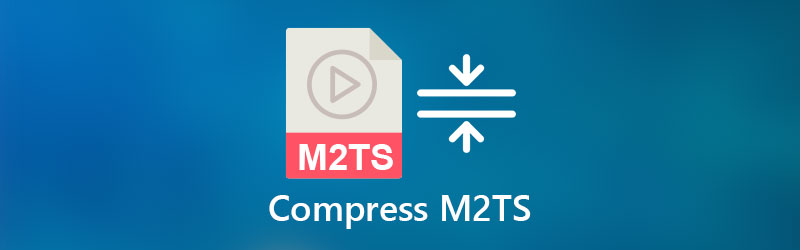
CONTENIDO DE PÁGINA
Parte 1. Cómo comprimir archivos M2TS y convertirlos a MP4 manteniendo una buena calidad
Puede comprimir archivos M2TS a formatos MP4 para que se puedan abrir en la mayoría de los dispositivos. Vidmore Convertidor de video es una herramienta profesional para comprimir archivos M2TS a otros formatos. Sus características versátiles de caja de herramientas le brindan un compresor de alta calidad para reducir archivos M2TS y mantener la calidad de los archivos originales.
- Reduzca los archivos M2TS y conviértalos a otros formatos con un solo clic.
- Ajuste los parámetros de video y audio de los archivos de video M2TS para mantener la calidad.
- La aceleración de hardware y la optimización del procesador de múltiples núcleos pueden comprimir y editar archivos M2TS a alta velocidad.
- Claro, seguro y estable de usar.
Paso 1. Después de descargar e iniciar Vidmore Video Converter, debe hacer clic en el Caja de herramientas en la interfaz. Luego haga clic en el Compresor de video en eso. Para agregar archivos M2TS, debe hacer clic en + en la interfaz. Puede elegir archivos en la ventana emergente.

Paso 2. Luego, puede cambiar los parámetros del video, incluida la compresibilidad, el formato de salida, la resolución y la tasa de bits. Deberías hacer clic en el Formato y seleccione MP4 en el menú. Para ajustar la compresibilidad, puede reducir el tamaño de los archivos.

Paso 3. Puede configurar la carpeta para guardar los archivos de salida antes de la compresión. Haga clic en el Salvar a campo y puede elegir la carpeta en las ventanas de exploración. Luego puede hacer clic en el Comprimir para iniciar la compresión. El proceso toma unos minutos y puede encontrar los archivos MP4 en la carpeta.
Vidmore Video Converter es un potente compresor que puede utilizar para reducir M2TS y convertirlo a archivos MP4. También puedes usarlo para comprimir MPEG, ASF u otros archivos de video.
Parte 2. Cómo comprimir archivos M2TS en línea gratis
Si desea encontrar una herramienta fácil y liviana para comprimir M2TS en línea, puede probar Vidmore Compresor de video en línea gratuito. Solo necesitas un navegador para finalizar todo el proceso. Y también puede ajustar formatos para guardar archivos de video en formatos populares como MKV y MP4.
- Más rápido que otros compresores en línea para terminar la compresión.
- Le permite comprimir varios videos M2TS con la función de compresión por lotes.
- Accede a todas las funciones de forma gratuita.
Paso 1. Ve a la sitio web de Free Online Video Compressor. Puede hacer clic en el Comprimir ahora para agregar archivos M2TS en la ventana.
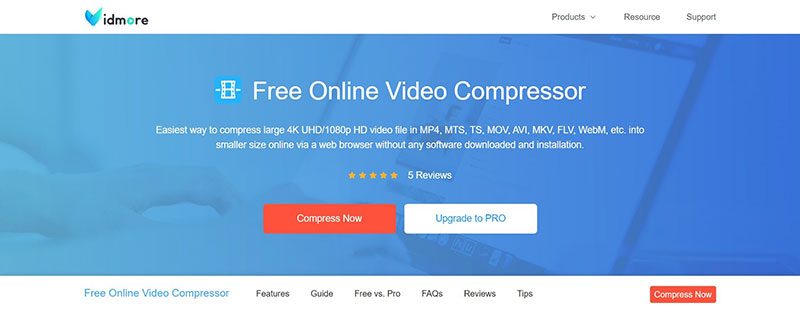
Paso 2. Luego, puede elegir el tamaño y el formato de salida en la pantalla. Puede arrastrar el punto para ajustar el tamaño. Además, haga clic en el Formato campo para seleccionar formatos de salida. También puede cambiar la resolución y la tasa de bits.

Paso 3. Para iniciar la compresión, puede hacer clic en el Comprimir botón. Luego puede encontrar los archivos de salida en la carpeta.
Parte 3. M2TS vs MP4
| M2TS | MP4 | |
| Uso de formato | Cree videos de grabación AVCHD y Blu-ray de alta calidad | Contiene datos multimedia y transmite en Internet |
| Códecs de audio y video | Códec de video MPEG-4 AVC / H.264 y códec de audio Dolby Digital AC-3 | Códec de video MPEG-4 AVC / H.264 y códec de audio MPEG-4, AAC-LC |
| Compatibilidad | Solo compatible con algunos reproductores como VLC, Windows Media Player, Picture Motion Browser | Compatible con casi todos los reproductores multimedia, plataformas y dispositivos. |
| Calidad de video | Video de alta resolución | Menor calidad en comparación con los archivos M2TS |
Parte 4. Preguntas frecuentes sobre la compresión de video M2TS
1. ¿Cómo comprimir archivos M2TS a MPEG-2?
Puede utilizar Vidmore Video Converter para realizar la compresión. Admite varios formatos MPEG-2, incluidos MPG, MPEG, MOD, TOD, etc. Simplemente ajuste el formato en la interfaz antes de la compresión. Además, Vidmore Video Converter te permite comprimir y convertir videos M2TS a MKV, MOV, MP4 y muchos otros formatos.
2. ¿Cómo puedo cortar mis archivos de video M2TS?
Puede utilizar un editor de video profesional para cortar los archivos M2TS. Vidmore Video Converter también tiene una función de recorte. Le permite cortar fácilmente sus videos configurando el punto de inicio y finalización en la línea de tiempo.
3. ¿Cuánto tiempo se tarda en comprimir archivos M2TS a MP4?
Depende del tamaño del archivo M2TS. Por lo general, Vidmore Video Converter y Free Online Video Compressor pueden terminar archivos de 500 MB en 2 minutos.
Conclusión
Este artículo proporciona soluciones para cómo comprimir archivos M2TS. Puede utilizar Vidmore Video Converter para reducir y convertir archivos M2TS a MP4. Sus funciones versátiles le permiten mantener la calidad del video M2TS. Si no desea instalar el software en su computadora, también puede utilizar el servicio en línea, como Vidmore Free Online Video Compressor para ayudarlo a realizar la compresión M2TS en línea de forma gratuita.
Consejos en vídeo
-
Comprimir vídeo en
-
Soluciones MTS/M2TS
-
Compresor de video


